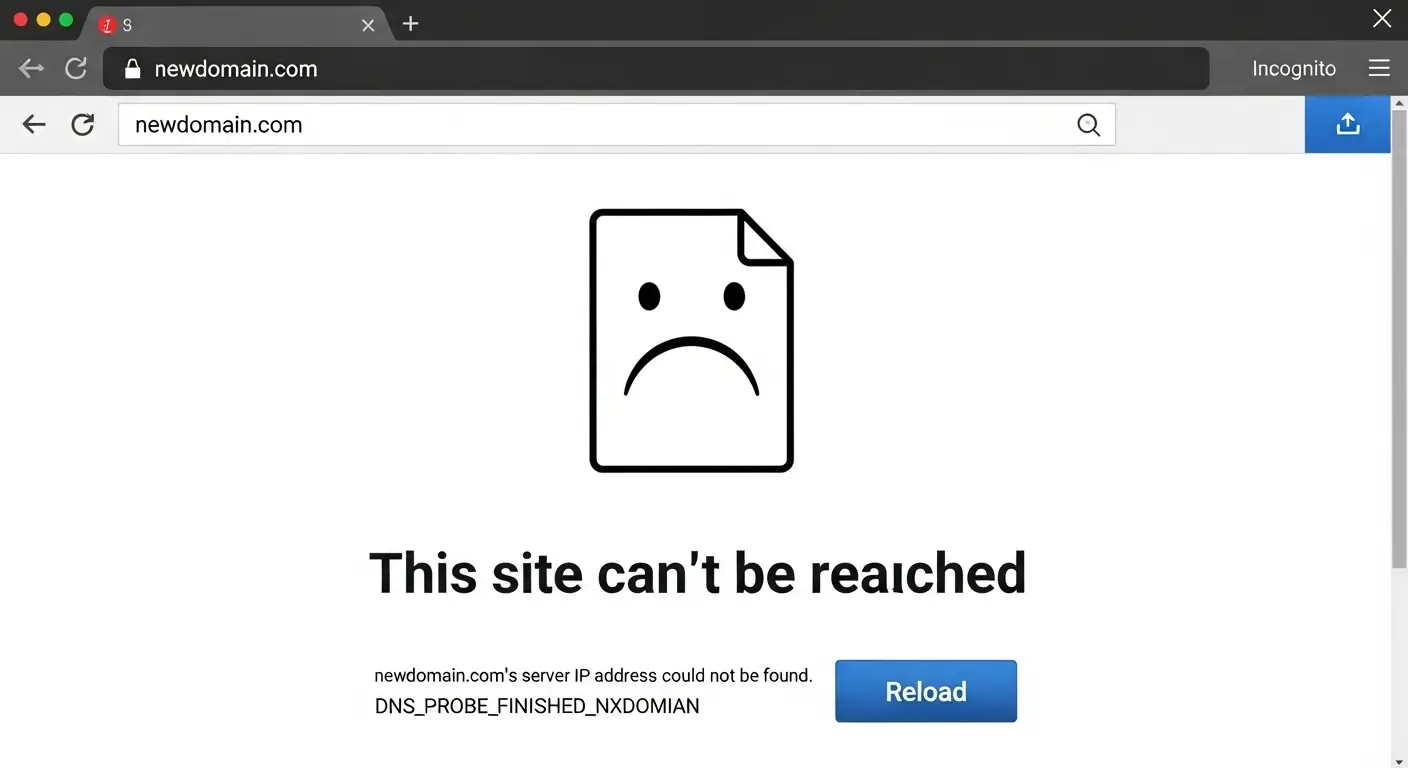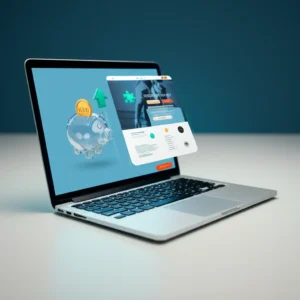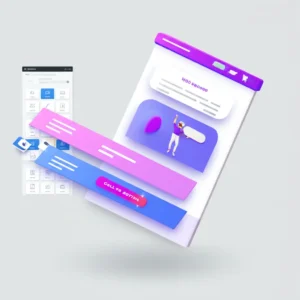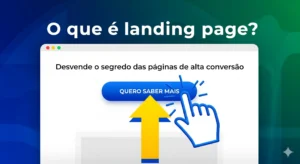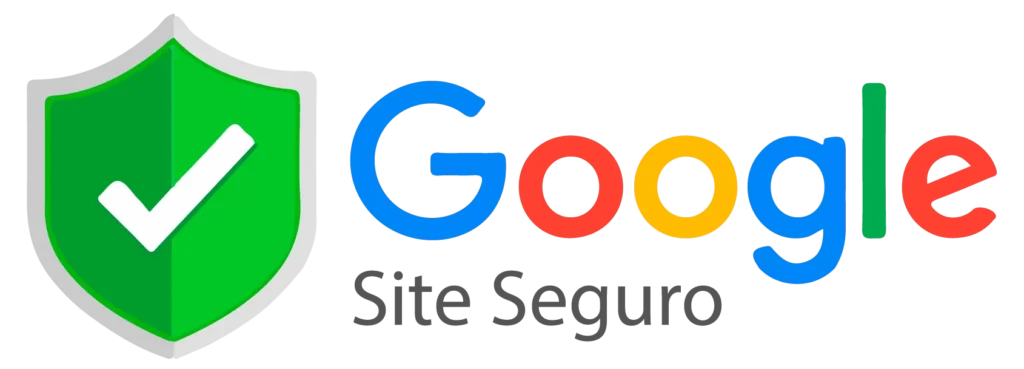O Que Significa “Não é Possível Acessar Esse Site”?
“Não é Possível Acessar Esse Site” é uma mensagem de erro padrão que indica uma falha na conexão entre o seu navegador e o servidor do site que você tentou visitar.
Essencialmente, significa que o seu dispositivo não conseguiu estabelecer comunicação ou recuperar os dados necessários para exibir a página web. Essa mensagem não especifica a causa exata, apenas informa que o acesso ao conteúdo daquele endereço está impedido no momento.
Causas Comuns do Erro “Não é Possível Acessar Esse Site”
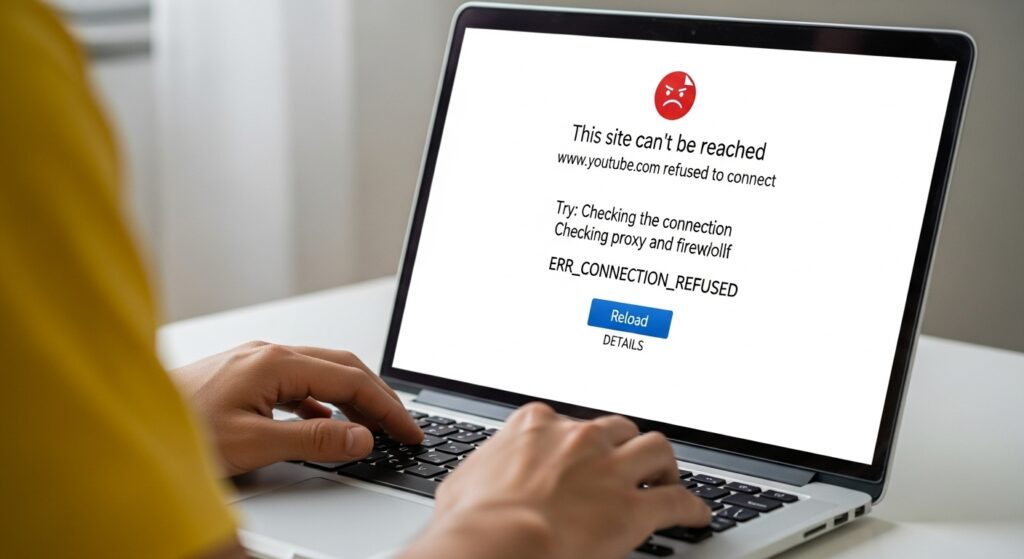
Problemas de Conectividade com a Internet
A mensagem “Não é Possível Acessar Esse Site” frequentemente indica uma falha na sua conexão com a internet. Uma série de verificações diretas e sistemáticas pode ajudar a identificar e resolver a maioria desses problemas de conectividade:
- Reinicialize seus Equipamentos de Rede: O passo mais comum e eficaz. Desligue seu roteador e modem da tomada, aguarde aproximadamente 30 segundos e religue-os. Permita que todos os indicadores de luz estabilizem antes de tentar acessar o site novamente.
- Verifique as Conexões Físicas e Sem Fio: Certifique-se de que todos os cabos (Ethernet, de energia) estão firmemente conectados ao seu roteador, modem e computador. Se estiver usando Wi-Fi, confirme se a rede sem fio está ativada no seu dispositivo e se você está conectado à rede correta e com sinal forte.
- Teste a Conexão em Outros Dispositivos: Para determinar se o problema é isolado ao seu dispositivo ou à rede, tente acessar a internet (e o site específico) de outro computador, smartphone ou tablet conectado à mesma rede. Se outros dispositivos funcionarem, o problema está no seu equipamento original.
- Contate seu Provedor de Internet (ISP): Se as etapas anteriores não resolverem e nenhum dispositivo conseguir se conectar, pode haver uma interrupção de serviço em sua área. Consulte o site do seu ISP para verificar avisos de status ou entre em contato diretamente com o suporte técnico para confirmar problemas conhecidos ou agendar assistência.
Realizar essas verificações em sequência cobrirá as causas mais frequentes de falhas de conectividade, auxiliando na rápida restauração do seu acesso à web.
Configurações de DNS Incorretas

As configurações de DNS (Sistema de Nomes de Domínio) são essenciais para traduzir endereços de sites amigáveis (como “exemplo.com”) em endereços IP numéricos que os computadores entendem. Quando seu navegador exibe “Não é Possível Acessar Esse Site” e o DNS é a causa, significa que o sistema não conseguiu encontrar o endereço IP correto do site, ou a informação que possui está desatualizada ou corrompida.
Os motivos mais comuns para essa falha incluem:
- Cache DNS desatualizado: Seu sistema operacional ou navegador armazena temporariamente informações de DNS. Se essa informação estiver incorreta ou antiga, a conexão falha.
- Servidores DNS incorretos ou não responsivos: Seu computador ou roteador pode estar configurado para usar servidores DNS que não funcionam mais ou que não conseguem resolver o domínio específico.
- Problemas no roteador: O roteador pode ter um cache DNS próprio corrompido ou configurações de DNS que impedem a resolução correta.
Para solucionar este problema, siga estas etapas diretas:
- Limpe o Cache DNS Local:
- Windows: Abra o Prompt de Comando como administrador e digite
ipconfig /flushdns. - macOS: Abra o Terminal e digite
sudo dscacheutil -flushcache; sudo killall -HUP mDNSResponder.
- Windows: Abra o Prompt de Comando como administrador e digite
- Altere os Servidores DNS: Considere usar servidores DNS públicos e confiáveis nas configurações de rede do seu computador ou roteador, como:
- Google Public DNS: 8.8.8.8 e 8.8.4.4
- Cloudflare DNS: 1.1.1.1 e 1.0.0.1
- Reinicie o Roteador: Desligue e ligue seu roteador após alguns segundos para limpar seu cache interno e reestabelecer a conexão DNS.
Cache e Cookies do Navegador

Cache e cookies são dados temporários cruciais para a agilidade da navegação,
mas são frequentes causadores do erro “Não é possível acessar esse site”
quando se tornam desatualizados ou corrompidos. Eles podem reter informações antigas ou falhas
que impedem o navegador de carregar a versão correta de um site ou de estabelecer uma conexão válida.
Como o Cache Influencia o Acesso
O cache armazena cópias locais de elementos de sites (imagens, scripts, folhas de estilo)
para acelerar carregamentos em visitas futuras. Contudo, se esses dados em cache ficarem obsoletos
em relação ao conteúdo online atual ou forem danificados, o navegador pode tentar exibir uma versão “quebrada”
ou desatualizada da página, impedindo o acesso.
A Ação dos Cookies na Conectividade
Cookies são pequenos arquivos que sites usam para guardar suas preferências, dados de login e informações de sessão.
Quando cookies estão corrompidos, expirados ou em conflito com as configurações atuais do site,
podem causar problemas de autenticação, redirecionamentos inadequados ou falhas na funcionalidade,
bloqueando o acesso à página.
A Solução da Limpeza
Limpar o cache e os cookies força o navegador a descartar todos os dados temporários armazenados
e a buscar a versão mais recente e íntegra do site. Este processo elimina informações problemáticas,
permitindo que uma nova e correta conexão seja estabelecida e o site seja acessado novamente.
Firewall ou Antivírus Bloqueando o Acesso
Seu software de segurança pode estar ativamente impedindo a conexão com o site. Firewalls e antivírus inspecionam o tráfego de rede e os conteúdos acessados, bloqueando URLs ou endereços IP que consideram maliciosos, suspeitos, ou que violam regras de segurança predefinidas (como políticas de rede ou controle parental). Essa interrupção ocorre para proteger seu dispositivo contra ameaças como malware, phishing ou sites comprometidos.
Para diagnosticar, verifique os registros de atividades ou as notificações do seu firewall ou programa antivírus. Geralmente, eles indicarão o motivo do bloqueio. Se o site for de sua confiança, considere adicionar uma exceção ou desabilitar temporariamente a proteção (com extrema cautela) para confirmar se a causa é o software de segurança.
Servidor do Site Indisponível
Essa mensagem aponta que o servidor web – a máquina física ou virtual que armazena e entrega os arquivos do site – não está respondendo às solicitações. É um problema no lado do site, não na sua conexão ou dispositivo. As razões mais comuns para um servidor estar indisponível incluem:
- Manutenção Programada: O servidor pode estar em processo de atualizações, reparos ou reinicialização.
- Sobrecarga de Tráfego: Um volume excessivo e inesperado de visitantes simultâneos pode sobrecarregar a capacidade do servidor.
- Falhas Técnicas: Problemas de hardware, software, rede ou energia no datacenter que hospeda o servidor.
- Ataques Cibernéticos: Ataques de Negação de Serviço (DDoS) ou outras intrusões podem derrubar o servidor intencionalmente.
- Problemas de Conectividade do Servidor: A própria conexão do servidor à internet pode estar comprometida.
O proprietário do site pode ter esquecido de renovar o registro do domínio ou estar com problemas no serviço de hospedagem, resultando na indisponibilidade do site. Nessas situações, a resolução está fora do controle do usuário. A única ação é aguardar até que os administradores do site corrijam a falha e restabeleçam o serviço.
URL Incorreta ou Erro de Digitação
A mensagem “URL Incorreta ou Erro de Digitação” indica que o navegador não conseguiu encontrar a página web porque o endereço digitado ou clicado está inválido ou incorreto. Isso impede a conexão com o servidor ou a localização do conteúdo solicitado.
Causas e Soluções Diretas
Erros de Digitação: A causa mais comum são pequenos equívocos no endereço, como letras trocadas, pontos ou barras ausentes/extras.
Solução: Revise cada caractere do URL com atenção. Se possível, copie e cole o endereço de uma fonte confiável.
Protocolo Incorreto (HTTP/HTTPS): Alguns sites exigem um protocolo específico. Tentar acessar um site HTTPS com HTTP, ou vice-versa, pode gerar o erro.
Solução: Verifique se o endereço começa corretamente com https:// (seguro) ou http://. Tente alternar entre eles.
Subdomínio Ausente ou Errado: O uso de “www.” ou a ausência dele pode ser crucial para o acesso.
Solução: Experimente adicionar ou remover “www.” do início do endereço. Por exemplo, se tentou site.com, tente www.site.com, e vice-versa.
Caminho ou Nome do Arquivo Incorreto: Se você está acessando uma página específica (ex: site.com/pasta/pagina.html), o caminho ou o nome do arquivo podem estar errados.
Solução: Verifique a grafia exata de cada segmento após o domínio principal. Se for um arquivo específico, garanta que o nome e a extensão estejam corretos.
Link Obsoleto ou Quebrado: O link original pode estar desatualizado, apontando para uma página que foi movida, renomeada ou removida permanentemente do site.
Solução: Em vez de usar o link problemático, tente pesquisar o nome do site ou o título da página em um motor de busca (como o Google) para encontrar o endereço atualizado.
Sempre que se deparar com este erro, a primeira e mais eficaz medida é uma verificação minuciosa do URL. Em muitos casos, a correção de um pequeno detalhe restabelece o acesso.
Outras Correções Para o Erro “Não é Possível Acessar Esse Site”
Desative Extensões do Navegador
Extensões podem interferir na forma como as páginas são carregadas, especialmente bloqueadores de anúncios ou VPNs integradas.
- Acesse a página de gerenciamento de extensões do seu navegador.
- Desative todas as extensões uma por uma e tente acessar o site após cada desativação para identificar a culpada.
Verifique as Configurações de Proxy ou VPN
Servidores proxy ou VPNs podem redirecionar seu tráfego, impedindo o acesso a certos sites.
- Desative qualquer VPN ativa temporariamente.
- Verifique as configurações de proxy do seu navegador ou sistema operacional (em “Configurações de Rede e Internet” > “Proxy”). Certifique-se de que “Detectar automaticamente as configurações” esteja ativado ou que nenhum proxy manual esteja configurado indevidamente.
Desativar Firewall e Antivírus Temporariamente
A desativação temporária do firewall ou do antivírus pode ajudar a diagnosticar o erro “Não é possível acessar esse site” se eles estiverem bloqueando a conexão indevidamente. No entanto, é uma medida de último recurso e altamente arriscada, expondo seu sistema a vulnerabilidades. Utilize-a apenas para teste e por brevíssimo período.
Precauções Essenciais:
- Sempre reative o firewall e o antivírus imediatamente após o teste.
- Desconecte-se da internet ou acesse o site por tempo mínimo e apenas se for essencial.
- Não realize outras atividades online enquanto estiverem desativados.
Passos para Desativar Temporariamente (Exemplos Comuns):
- Windows Defender Firewall:
- Acesse “Iniciar” > “Configurações” > “Atualização e Segurança” > “Segurança do Windows”.
- Clique em “Firewall e proteção de rede”.
- Selecione o perfil de rede ativo (geralmente “Rede pública” ou “Rede privada”) e desative a opção “Firewall do Microsoft Defender”.
- Antivírus de Terceiros (Norton, McAfee, Avast, etc.):
- Clique com o botão direito do mouse no ícone do antivírus na bandeja do sistema (canto inferior direito da tela).
- Procure por opções como “Controle de Escudo”, “Desativar Proteção”, “Parar” ou “Sair”.
- Escolha a desativação pelo menor tempo possível (ex: 10 minutos, até a próxima reinicialização).
Se o problema for resolvido após a desativação, a causa é o bloqueio pelo software de segurança. A solução permanente e segura não é manter a proteção desativada, mas sim adicionar uma exceção ou regra específica para o site no seu firewall ou antivírus. Consulte a documentação do seu software para instruções detalhadas sobre como criar exceções de forma segura, permitindo o acesso ao site sem comprometer a segurança do seu sistema.
Reiniciar Roteador e Computador
O ato de reiniciar seu roteador e computador é frequentemente a primeira e mais eficaz etapa na solução de problemas de conectividade, incluindo a mensagem “Não é Possível Acessar Esse Site”. Este processo simples limpa o cache de rede, renova endereços IP e restabelece a comunicação estável entre seus dispositivos e a internet.
Como Reiniciar o Roteador
Reiniciar o roteador força uma nova conexão com o seu provedor de internet, resolvendo muitas falhas temporárias.
- Desconecte o cabo de energia do seu roteador da tomada.
- Aguarde pelo menos 10 a 15 segundos. Este tempo é crucial para que o roteador descarregue totalmente a energia e limpe sua memória temporária.
- Conecte o cabo de energia de volta na tomada.
- Espere que todas as luzes indicadoras do roteador estabilizem (geralmente as luzes de energia, internet e Wi-Fi). Isso pode levar de 1 a 2 minutos.
Como Reiniciar o Computador
Reiniciar o computador garante que o sistema operacional limpe quaisquer configurações de rede corrompidas ou caches de DNS desatualizados que possam impedir o acesso a sites.
- Clique no menu Iniciar (Windows) ou no menu Apple (macOS).
- Selecione a opção “Reiniciar”.
- Aguarde o computador desligar e ligar novamente completamente.
Ao realizar ambos os reinícios, você garante que tanto a sua conexão local quanto a internet estejam operando a partir de um “estado limpo”, eliminando muitas causas comuns de falhas de acesso a sites.
Conferir a URL e Tentar Novamente
Um erro comum ao encontrar a mensagem “Não é possível acessar esse site” é a digitação incorreta da URL. Esta é frequentemente a causa mais simples e rápida de resolver, eliminando falhas de comunicação com o servidor.
- Verifique a Ortografia: Inspecione cuidadosamente cada caractere da URL digitada. Erros de digitação, letras trocadas ou faltantes são fáceis de cometer e impedem o navegador de localizar o servidor correto.
- Protocolo (HTTP/HTTPS): Confirme se a URL utiliza o protocolo correto, geralmente
https://para sites seguros. Tentarhttp://pode ser uma alternativa temporária se o site não suportar HTTPS ou houver um certificado inválido, mas priorize HTTPS. - Subdomínio (www.): Garanta que o subdomínio, como
www., esteja presente ou ausente conforme a URL original do site requer. Alguns sites funcionam apenas com ou sem “www”. - Barra Final (
/) e Caminho: A presença ou ausência de uma barra no final da URL pode direcionar para diferentes recursos. Além disso, verifique se o caminho específico (ex:/contato) está correto. - Links Antigos ou Quebrados: Se você clicou em um link, ele pode estar desatualizado ou a página foi movida. Tente acessar a página inicial do domínio principal ou use um motor de busca para encontrar a URL atualizada.
Após a revisão detalhada, digite a URL corrigida na barra de endereços do navegador e tente o acesso novamente. Este passo fundamental resolve a maioria dos problemas de acesso decorrentes de erros de digitação ou links incorretos.
Testar em Outro Navegador ou Dispositivo
Quando a mensagem “Não é possível acessar esse site” aparece, uma das primeiras e mais eficazes ações para diagnosticar a causa é tentar abrir a página em um navegador diferente ou utilizando outro dispositivo. Este teste crucial ajuda a determinar se o problema está isolado no seu ambiente de navegação atual ou se é uma questão mais ampla, como um problema com o site em si ou com sua conexão de internet.
Por Que Essa Abordagem Ajuda no Diagnóstico?
A variação do ambiente de acesso permite identificar possíveis causas como:
- Cache e Dados Corrompidos: Um navegador pode ter informações desatualizadas ou corrompidas (cache, cookies) que impedem o carregamento correto do site. Um navegador diferente ou um modo de navegação anônima/privada (que ignora esses dados) pode contornar o problema.
- Extensões e Plugins Conflitantes: Extensões ou add-ons instalados em seu navegador principal podem estar bloqueando o acesso ou interferindo na renderização da página. Testar em outro navegador sem essas extensões ativadas ou no modo anônimo ajuda a descartar essa possibilidade.
- Configurações Específicas do Navegador: Ajustes de segurança, privacidade ou rede configurados em um navegador podem estar impedindo o acesso. Outro navegador, com configurações padrão ou diferentes, pode acessar o site.
- Problemas Localizados no Dispositivo/Rede: Se o site não carrega em nenhum navegador no seu computador, mas funciona perfeitamente em seu smartphone (conectado via Wi-Fi ou dados móveis), isso sugere que o problema reside em seu dispositivo ou em como ele interage com a rede.
Como Realizar o Teste Efetivamente:
- Troca de Navegador: Se você usa Chrome, experimente Edge, Firefox, Safari ou outro navegador instalado em seu computador.
- Modo de Navegação Anônima/Privada: Em qualquer navegador, abra uma janela anônima (Ctrl+Shift+N no Chrome/Edge/Firefox ou Cmd+Shift+N no Safari) e tente acessar o site. Este modo desabilita a maioria das extensões e não usa o cache existente.
- Teste em Outro Dispositivo: Utilize seu smartphone, tablet ou outro computador. Primeiro, conecte o dispositivo à mesma rede Wi-Fi. Se funcionar, pode ser um problema do seu computador original. Em seguida, tente usar os dados móveis do seu celular. Se o site só carregar nos dados móveis, o problema pode estar na sua rede Wi-Fi ou provedor.
Interpretação dos Resultados:
- Funciona em Outro Navegador ou Modo Anônimo: O problema provavelmente está no seu navegador principal, seja devido ao cache, cookies, extensões ou configurações. Limpar o histórico de navegação, cache e cookies ou gerenciar extensões costuma resolver.
- Funciona em Outro Dispositivo (Mesma Rede Wi-Fi): Indica que o problema é específico do seu computador original, possivelmente relacionado a software, drivers, configurações de segurança ou firewall.
- Funciona Apenas com Dados Móveis (Não com Wi-Fi): Sugere que a questão pode estar na sua rede doméstica (roteador, servidor DNS configurado no roteador ou problema com seu provedor de internet).
- Não Funciona em Nenhum Cenário: Se o site não carrega em nenhum navegador, dispositivo ou tipo de conexão (Wi-Fi, dados móveis), a probabilidade é que o problema seja do próprio site (servidor fora do ar, manutenção, bloqueio regional) ou um problema mais amplo de conectividade na sua região.
Verifique a Data e Hora do Sistema
Uma data ou hora incorreta no seu computador pode causar problemas com certificados SSL de sites seguros.
- Verifique se a data e a hora do seu sistema estão corretas e sincronizadas automaticamente.
- Ajuste-as manualmente se necessário ou configure para sincronização automática via internet.
Contatar Seu Provedor de Internet ou Hospedagem
Após esgotar as tentativas de solução locais e descartar problemas no seu dispositivo ou rede interna, contatar seu provedor de internet (ISP) ou, se você for o proprietário do site, o provedor de hospedagem, torna-se essencial. Eles têm a visibilidade e as ferramentas necessárias para diagnosticar problemas mais amplos ou específicos de infraestrutura.
Quando Contatar o Provedor de Internet (ISP):
É o passo ideal quando você:
- Não consegue acessar múltiplos sites, não apenas um específico.
- Outros dispositivos conectados à sua mesma rede doméstica ou corporativa também não conseguem acessar o site.
- Já tentou reiniciar seu roteador e modem, limpar o cache DNS e testar em diferentes navegadores sem sucesso.
- Suspeita de uma interrupção de serviço na sua área, problemas de DNS a nível do provedor ou bloqueios de tráfego.
Informações Essenciais ao Contatar seu ISP:
Para agilizar o atendimento, forneça os seguintes detalhes:
- Descrição do Problema: Indique o erro exato que aparece (“Não é Possível Acessar Esse Site”).
- URL do Site: O endereço completo do site que você está tentando acessar (ex:
https://www.nomedosite.com). - Momento do Início: Data e hora aproximadas em que o problema começou.
- Tentativas Realizadas: Liste os passos de solução de problemas que você já executou (ex: reiniciei o roteador, testei em outro navegador e dispositivo, limpei o cache).
- Abrangência do Problema: Confirme se outros sites estão funcionando normalmente ou se a dificuldade de acesso é generalizada.
- Seu Endereço IP Público: Embora não seja sempre necessário, pode ser útil. Você pode encontrá-lo pesquisando “Meu IP” no Google.
Quando Contatar o Provedor de Hospedagem (Se Você é o Dono do Site):
Se o site inacessível é de sua propriedade e a falha não é local (ou seja, outras pessoas também não conseguem acessá-lo), o problema provavelmente reside no servidor de hospedagem. Neste cenário, contate o suporte técnico do seu provedor de hospedagem para:
- Verificar o status dos servidores e serviços associados ao seu domínio.
- Investigar problemas de configuração de DNS, expiração de domínio ou certificado SSL.
- Analisar logs de erro do servidor que possam indicar sobrecarga, ataques (como DDoS) ou falhas de software.
- Confirmar o estado dos recursos alocados à sua conta de hospedagem.
Conclusão
O erro “Não é Possível Acessar Esse Site”, embora frustrante, é um desafio comum e, na maioria das vezes, solucionável. Sua ocorrência pode derivar de uma vasta gama de fatores, desde problemas simples na sua conexão ou configurações locais até questões mais complexas com os servidores dos sites ou a infraestrutura da internet. A chave para a resolução reside na paciência e na aplicação de uma abordagem sistemática de diagnóstico.
É fundamental compreender que este impedimento raramente é um beco sem saída. Ao invés de se limitar a uma única tentativa, explore as diversas possibilidades de solução: verifique sua conexão, limpe o cache do navegador, experimente diferentes DNS ou desative temporariamente extensões. Cada passo é uma peça no quebra-cabeça que o aproxima da resposta.
Em última análise, a persistência em aplicar as soluções sugeridas e a capacidade de isolar a causa do problema – seja ela local ou externa – são os fatores determinantes para restabelecer o acesso. Na vasta maioria dos cenários, as ferramentas e o conhecimento para superar esse obstáculo estão ao seu alcance, garantindo uma navegação contínua e sem maiores interrupções.